Macromedia Flash 8如何改變舞台顏色-Macromedia Flash 8更改舞台顏色的方法
php小編蘋果將為大家介紹如何在Macromedia Flash 8中改變舞台的顏色。透過簡單的步驟和方法,您可以輕鬆改變舞台的背景色,讓您的作品更加吸引人。跟著本文的指導,快速掌握Macromedia Flash 8更改舞台顏色的技巧,提升您的設計水平!
開啟安裝好的flash軟體,ctrl n開啟新文件對話方塊並直接點選確定
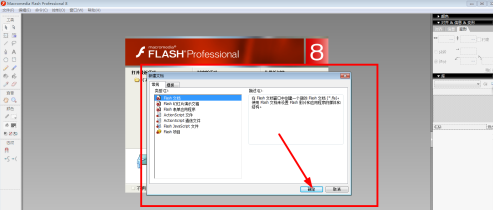
確定後預設的白色舞台就創建完成了
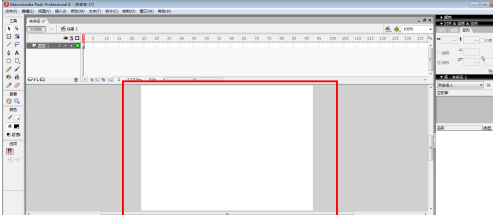
我們在最下面的屬性面板中找到背景選項
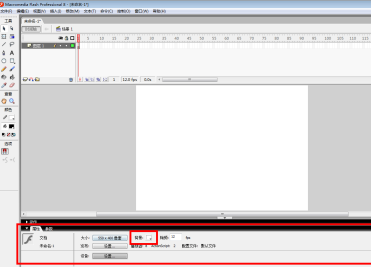
點擊背景色塊打開色板
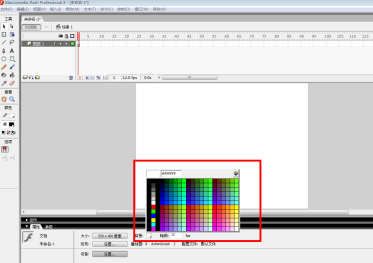
選擇一個自己喜歡的顏色點擊
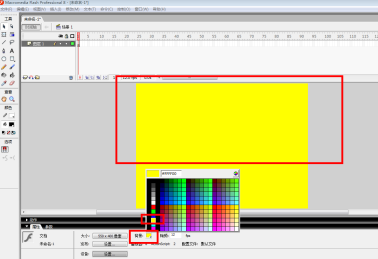
點擊後背景色塊和舞台背景的顏色都修改成功了
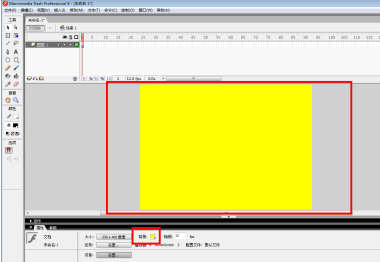
以上是Macromedia Flash 8如何改變舞台顏色-Macromedia Flash 8更改舞台顏色的方法的詳細內容。更多資訊請關注PHP中文網其他相關文章!

熱AI工具

Undresser.AI Undress
人工智慧驅動的應用程序,用於創建逼真的裸體照片

AI Clothes Remover
用於從照片中去除衣服的線上人工智慧工具。

Undress AI Tool
免費脫衣圖片

Clothoff.io
AI脫衣器

Video Face Swap
使用我們完全免費的人工智慧換臉工具,輕鬆在任何影片中換臉!

熱門文章

熱工具

記事本++7.3.1
好用且免費的程式碼編輯器

SublimeText3漢化版
中文版,非常好用

禪工作室 13.0.1
強大的PHP整合開發環境

Dreamweaver CS6
視覺化網頁開發工具

SublimeText3 Mac版
神級程式碼編輯軟體(SublimeText3)
 使用正規表示式去除 PHP 數組中的重複值
Apr 26, 2024 pm 04:33 PM
使用正規表示式去除 PHP 數組中的重複值
Apr 26, 2024 pm 04:33 PM
使用正規表示式從PHP數組中移除重複值的方法:使用正規表示式/(.*)(.+)/i匹配並取代重複項。遍歷數組元素,使用preg_match檢查匹配情況。如果匹配,請跳過值;否則,將其添加到無重複值的新數組中。
 程式設計是乾啥的,學了有什麼用
Apr 28, 2024 pm 01:34 PM
程式設計是乾啥的,學了有什麼用
Apr 28, 2024 pm 01:34 PM
1、程式設計可用於開發各種軟體和應用程序,包括網站、手機應用程式、遊戲和數據分析工具等。它的應用領域非常廣泛,幾乎涵蓋了所有行業,包括科學研究、醫療保健、金融、教育、娛樂等。 2.學習程式設計可以幫助我們提升問題解決能力和邏輯思考能力。在程式設計過程中,我們需要分析和理解問題,找出解決方案,並將其轉換為程式碼。這種思維方式能夠培養我們的分析和抽象能力,提升我們解決實際問題的能力。
 使用 Golang 建立基於瀏覽器的應用程式
Apr 08, 2024 am 09:24 AM
使用 Golang 建立基於瀏覽器的應用程式
Apr 08, 2024 am 09:24 AM
使用Golang建立基於瀏覽器的應用程式Golang結合JavaScript建構了動態的前端體驗。安裝Golang:造訪https://golang.org/doc/install。設定Golang專案:建立一個名為main.go的檔案。使用GorillaWebToolkit:新增GorillaWebToolkit程式碼以處理HTTP請求。建立HTML模板:在templates子目錄中建立index.html,這是主模板。
 透過 Go Get 快速方便地取得 Go 模組
Apr 07, 2024 pm 09:48 PM
透過 Go Get 快速方便地取得 Go 模組
Apr 07, 2024 pm 09:48 PM
透過GoGet,可以快速且方便地取得Go模組,步驟如下:在終端機中執行:goget[module-path],其中module-path為模組路徑。 GoGet會自動下載模組及其相依性。安裝的位置由GOPATH環境變數指定。
 釋放你內心的程式設計師:C 絕對初學者
Oct 11, 2024 pm 03:50 PM
釋放你內心的程式設計師:C 絕對初學者
Oct 11, 2024 pm 03:50 PM
C語言是初學者學習程式設計的理想選擇,其優點包括效率、多功能性和可移植性。學習C語言需要:安裝C編譯器(如MinGW或Cygwin)了解變數、資料型別、條件語句和迴圈語句編寫包含主函數和printf()函數的第一個程式透過實戰案例(如計算平均數)練習C語言知識
 C++ 程式設計謎題片段:激發思維,提升程式設計水平
Jun 01, 2024 pm 10:26 PM
C++ 程式設計謎題片段:激發思維,提升程式設計水平
Jun 01, 2024 pm 10:26 PM
C++程式設計謎題涵蓋斐波那契數列、階乘、漢明距離、陣列最大值和最小值等演算法和資料結構概念,透過解決這些謎題,可以鞏固C++知識,提升演算法理解和程式設計技巧。
 編碼的關鍵:為初學者釋放 Python 的力量
Oct 11, 2024 pm 12:17 PM
編碼的關鍵:為初學者釋放 Python 的力量
Oct 11, 2024 pm 12:17 PM
Python透過其易學性和強大功能,是初學者的理想程式設計入門語言。其基礎包括:變數:用於儲存資料(數字、字串、列表等)。資料型態:定義變數中資料的型態(整數、浮點數等)。運算符:用於數學運算和比較。控制流程:控製程式碼執行流程(條件語句、迴圈)。







